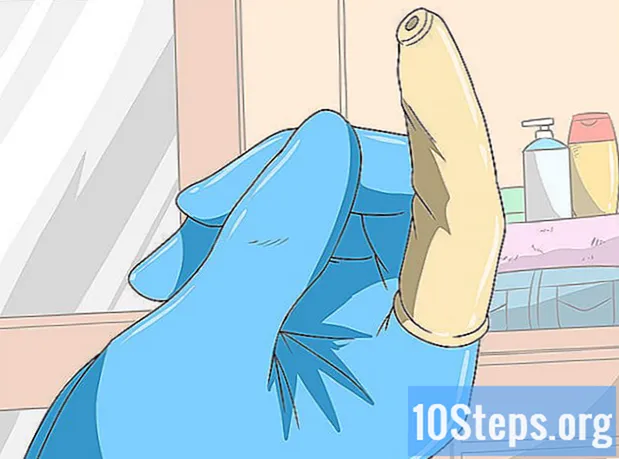உள்ளடக்கம்
இந்த கட்டுரை உபுண்டு லினக்ஸ் கணினியில் ஒரு FTP சேவையகத்தை எவ்வாறு கட்டமைப்பது மற்றும் இணைப்பது என்பதைக் கற்பிக்கும். உங்கள் கணினியில் கோப்புகளை சேமிக்கவும், மற்றவர்கள் அவற்றை அணுகவும் FTP சேவையகங்கள் பயனுள்ளதாக இருக்கும். முதலில், நீங்கள் ஒரு FTP சேவையகத்தை உருவாக்க வேண்டும், இதன் மூலம் நீங்கள் அதை இணைக்க முடியும். உபுண்டுவை சமீபத்திய கிடைக்கக்கூடிய பதிப்பிற்கு புதுப்பிக்கவும் பரிந்துரைக்கப்படுகிறது.
படிகள்
4 இன் பகுதி 1: FTP கட்டமைப்பை நிறுவுதல்
உபுண்டு புதுப்பித்த நிலையில் இருப்பதை உறுதிசெய்க. உபுண்டு 17.10 மற்றும் பிற பதிப்புகள் முந்தைய பதிப்புகளிலிருந்து சற்றே வித்தியாசமான கோப்பு பாதைகளைக் கொண்டுள்ளன, எனவே நீங்கள் ஏற்கனவே அவ்வாறு செய்யவில்லை என்றால் உங்கள் கணினியைப் புதுப்பிக்கவும்: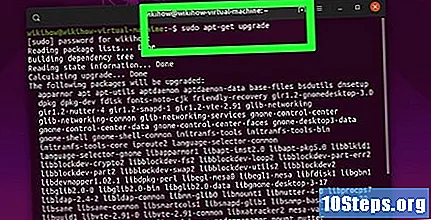
- "டெர்மினல்" பயன்பாட்டைத் திறக்கவும்.
- அதைத் தட்டச்சு செய்க sudo apt-get update விசையை அழுத்தவும் உள்ளிடவும்.
- உங்கள் கடவுச்சொல்லை உள்ளிட்டு விசையை அழுத்தவும் உள்ளிடவும்.
- அதைத் தட்டச்சு செய்க y கேட்கும் போது மற்றும் விசையை அழுத்தவும் உள்ளிடவும்.
- நிறுவல் முடியும் வரை காத்திருந்து, கேட்கப்பட்டால் உங்கள் கணினியை மறுதொடக்கம் செய்யுங்கள்.
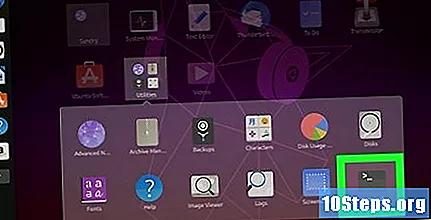
முனையத்தைத் திறக்கவும். மெனுவில் கிளிக் செய்க பயன்பாடுகள்⋮⋮⋮, கீழே உருட்டி கருப்பு மற்றும் வெள்ளை ஐகானைக் கிளிக் செய்க முனையத்தில்.- விசைகளை அழுத்துவதன் மூலம் "டெர்மினலை" திறக்கலாம் Alt+Ctrl+டி.
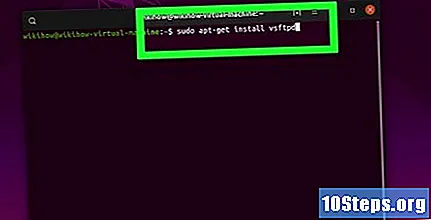
VSFTPD நிறுவல் கட்டளையை இயக்கவும். அதைத் தட்டச்சு செய்க sudo apt-get install vsftpd "டெர்மினலில்" மற்றும் விசையை அழுத்தவும் உள்ளிடவும்.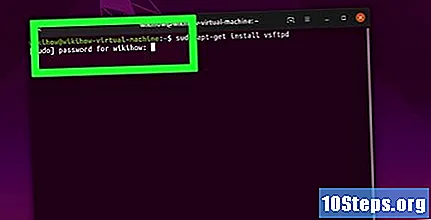
உங்கள் கடவுச்சொல்லை தட்டச்சு செய்க. கணினியை அணுக பயன்படும் கடவுச்சொல்லை உள்ளிட்டு விசையை அழுத்தவும் உள்ளிடவும்.
VSFTPD நிறுவ காத்திருக்கவும். உங்கள் தற்போதைய FTP அமைப்புகள் மற்றும் உங்கள் இணைய இணைப்பைப் பொறுத்து இந்த படி 5 முதல் 20 நிமிடங்கள் ஆகலாம், எனவே பொறுமையாக இருங்கள்.
FileZilla ஐ நிறுவவும். சேவையகத்தில் கோப்புகளை அணுகவும் பதிவேற்றவும் இந்த மென்பொருள் பயன்படுத்தப்படும். அதை நிறுவ: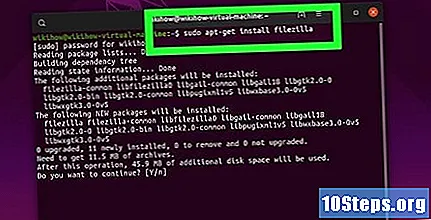
- அதைத் தட்டச்சு செய்க sudo apt-get install filezilla.
- கேட்கப்பட்டால் உங்கள் கடவுச்சொல்லை மீண்டும் தட்டச்சு செய்க.
- நிறுவல் முடிவடையும் வரை காத்திருங்கள்.
4 இன் பகுதி 2: FTP சேவையகத்தை அமைத்தல்
VSFTPD நிறுவல் கோப்பைத் திறக்கவும். அவ்வாறு செய்ய, தட்டச்சு செய்க sudo nano /etc/vsftpd.conf விசையை அழுத்தவும் உள்ளிடவும். சில VSFTPD அம்சங்களை இயக்க (அல்லது முடக்க) கோப்பை நீங்கள் திருத்த வேண்டும்.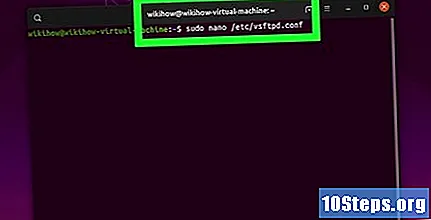
உள்ளூர் பயனர்களை FTP சேவையகத்தை அணுக அனுமதிக்கவும். தலைப்புக்கு கீழே உருட்ட திசை அம்புகளைப் பயன்படுத்தவும்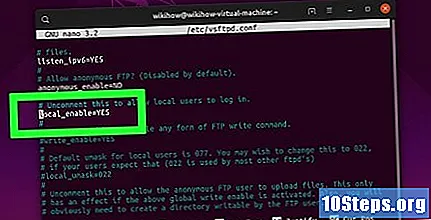
# உள்ளூர் பயனர்கள் உள்நுழைய அனுமதிக்க இதைத் தடுக்கவும்., பின்னர் வரியிலிருந்து "#" ஐ அகற்றுlocal_enable = அதற்கு கீழே ஆம்.- "#" ஐ அகற்ற, திசை அம்புகளைப் பயன்படுத்தி அதன் முன்னால் உள்ள எழுத்தைத் தேர்ந்தெடுக்கவும் (இந்த விஷயத்தில், "l" என்ற எழுத்து) விசையை அழுத்தவும் ← பேக்ஸ்பேஸ்.
- வரி என்றால் இந்த படி தவிர்க்கவும்
local_enable = ஆம் ஏற்கனவே வெள்ளை.
FTP பதிவு கட்டளைகளை அங்கீகரிக்கவும். தலைப்புக்கு கீழே உருட்டவும்
# எந்தவொரு FTP எழுதும் கட்டளையையும் இயக்க இதைத் தடுக்கவும்., பின்னர் வரியிலிருந்து "#" ஐ அகற்றுwrite_enable = அதற்கு கீழே ஆம்.- வரி என்றால் இந்த படி தவிர்க்கவும்
write_enable = ஆம் ஏற்கனவே வெள்ளை.
- வரி என்றால் இந்த படி தவிர்க்கவும்
ASCII மாங்லிங் முடக்கு. தலைப்புக்கு கீழே உருட்டவும்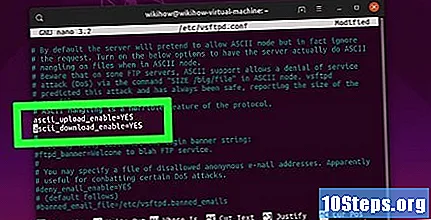
# ASCII மாங்லிங் என்பது நெறிமுறையின் ஒரு பயங்கரமான அம்சமாகும். பின்வரும் இரண்டு வரிகளிலிருந்து "#" ஐ அகற்று:ascii_upload_enable = ஆம்ascii_download_enable = ஆம்
க்ரூட் அமைப்புகளை மாற்றவும். தலைப்புக்கு கீழே உருட்டவும்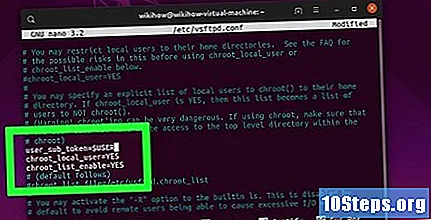
# chroot) பின்வரும் வரிகளைச் சேர்க்கவும்:user_sub_token = $ USERchroot_local_user = ஆம்chroot_list_enable = ஆம்- இந்த வரிகளில் ஏதேனும் இருந்தால், ஒவ்வொன்றிற்கும் முன் "#" ஐ அகற்று.
இயல்புநிலை க்ரூட் அமைப்புகளை மாற்றவும். தலைப்புக்கு கீழே உருட்டவும்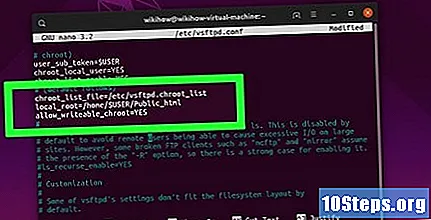
(இயல்புநிலை பின்வருமாறு) பின்வரும் வரிகளைச் சேர்க்கவும்:chroot_list_file = / etc / vsftpd.chroot_listlocal_root = / home / $ USER / Public_htmlallow_writeable_chroot = ஆம்- இந்த வரிகளில் ஏதேனும் இருந்தால், ஒவ்வொன்றிற்கும் முன் "#" ஐ அகற்று.
"Ls recurse" விருப்பத்தை இயக்கவும். தலைப்புக்கு உருட்டவும்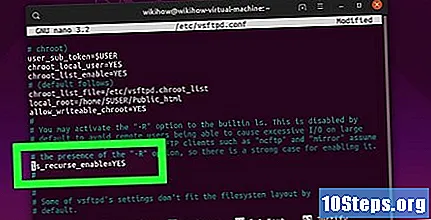
# நீங்கள் "-R" விருப்பத்தை செயல்படுத்தலாம் ... வரியிலிருந்து "#" ஐ அகற்றுls_recurse_enable = அதற்கு கீழே ஆம்.
கோப்பை சேமித்து எடிட்டரிலிருந்து வெளியேறவும். அதை செய்ய: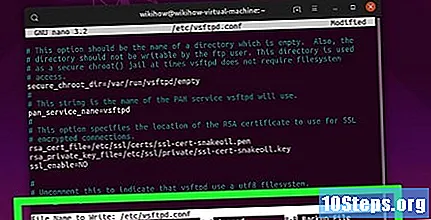
- விசைகளை அழுத்தவும் Ctrl+எக்ஸ்.
- அதைத் தட்டச்சு செய்க y.
- விசையை அழுத்தவும் உள்ளிடவும்.
4 இன் பகுதி 3: "CHROOT" பட்டியலில் பயனர்பெயர்களைச் சேர்த்தல்
"Chroot" உரை கோப்பைத் திறக்கவும். அவ்வாறு செய்ய, தட்டச்சு செய்க sudo nano /etc/vsftpd.chroot_list விசையை அழுத்தவும் திரும்பவும்.
- குறிப்பிட்ட பயனர்களுக்கு FTP சேவையகத்திற்கு அணுகலை வழங்க விரும்பவில்லை என்றால் கடைசி கட்டத்திற்கு செல்க.
உங்கள் கடவுச்சொல்லை தட்டச்சு செய்க. உபுண்டுவை அணுக பயன்படுத்தப்படும் கடவுச்சொல்லை உள்ளிட்டு விசையை அழுத்தவும் உள்ளிடவும். அவ்வாறு செய்வது "chroot" உரை கோப்பைத் திறக்கும்.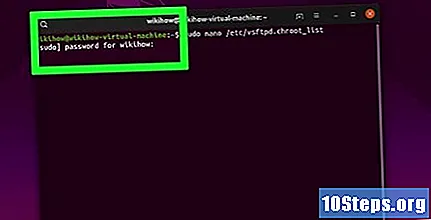
- கடவுச்சொல் கோரப்படாவிட்டால் இந்த படிநிலையைத் தவிர்க்கவும்.
பட்டியலில் பயனர்பெயர்களைச் சேர்க்கவும். உங்கள் சொந்த பயனர்பெயரை உள்ளிட்டு விசையை அழுத்தவும் உள்ளிடவும், பின்னர் சேவையகத்தின் கோப்பகங்களுக்கு நீங்கள் அணுக விரும்பும் பிற பயனர்களுடன் மீண்டும் செய்யவும்.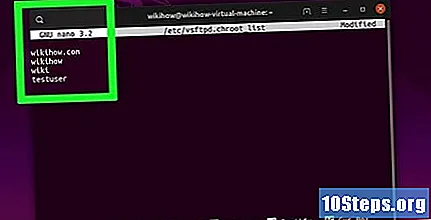
பட்டியலைச் சேமிக்கவும். விசைகளை அழுத்தவும் Ctrl+எக்ஸ், தட்டச்சு செய்க y மற்றும் ஒன்றிலிருந்து உள்ளிடவும். பட்டியல் பின்னர் சேமிக்கப்படும்.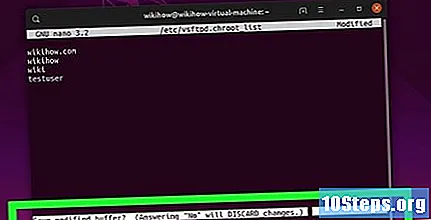
VSFTPD ஐ மறுதொடக்கம் செய்யுங்கள். அவ்வாறு செய்ய, தட்டச்சு செய்க sudo systemctl restart vsftpd விசையை அழுத்தவும் உள்ளிடவும். VSFTPD மறுதொடக்கம் செய்யப்படும், மாற்றங்கள் சேமிக்கப்பட்டன என்பதை உறுதி செய்கிறது. நீங்கள் இப்போது உங்கள் FTP சேவையகத்தை அணுகலாம்.
4 இன் பகுதி 4: சேவையகத்தை அணுகுவது
சேவையக முகவரியை தீர்மானிக்கவும். நீங்கள் ஒரு FTP சேவையக ஹோஸ்டிங் சேவைக்கு பணம் செலுத்துகிறீர்கள் என்றால், அதை இணைக்க ஐபி முகவரி அல்லது FQDN ஐப் பெற வேண்டும்.
- நீங்கள் உங்கள் சொந்த சேவையகத்தை ஹோஸ்ட் செய்கிறீர்கள் என்றால், கணினியின் ஐபி முகவரியைப் பயன்படுத்தவும், இது கட்டளையை இயக்குவதன் மூலம் பெறலாம் ifconfig "டெர்மினல்" இல், "inet addr" க்கு அடுத்தது.
- "Ifconfig" நிறுவப்படவில்லை என்றால், கட்டளையைப் பயன்படுத்தி அதை நிறுவவும் sudo apt-get install net-tools முனையத்தில் ".
- நீங்கள் உங்கள் சொந்த சேவையகத்தை ஹோஸ்ட் செய்கிறீர்கள் என்றால், கணினியின் ஐபி முகவரியைப் பயன்படுத்தவும், இது கட்டளையை இயக்குவதன் மூலம் பெறலாம் ifconfig "டெர்மினல்" இல், "inet addr" க்கு அடுத்தது.
உங்கள் திசைவியில் போர்ட் பகிர்தலை உள்ளமைக்கவும். ஐபி பெற்ற பிறகு, உங்கள் திசைவியின் போர்ட் 21 இலிருந்து போக்குவரத்தை அனுப்ப வேண்டும்; TCP நெறிமுறையைப் பயன்படுத்தவும், UDP அல்ல (அல்லது இரண்டின் கலவை).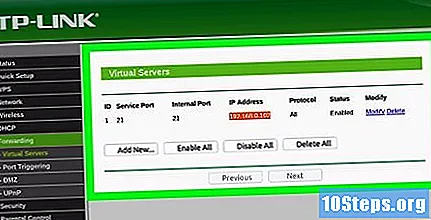
- போர்ட் பகிர்தல் சாதனத்திலிருந்து சாதனத்திற்கு மாறுபடும், எனவே உற்பத்தியாளரின் வலைத்தளம் அல்லது அறிவுறுத்தல் கையேட்டைப் பார்க்கவும்.
FileZilla ஐத் திறக்கவும். அதைத் தட்டச்சு செய்க filezilla "டெர்மினலில்" மற்றும் விசையை அழுத்தவும் உள்ளிடவும். பின்னர் அது திறக்கும்.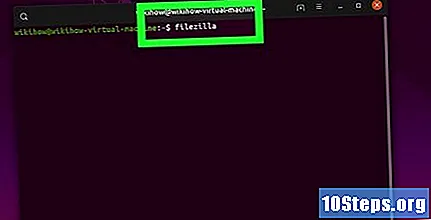
- "டெர்மினல்" வழியாக இணைக்க, உள்ளிடவும் ftp . சேவையகம் இயங்கும் மற்றும் இணையத்துடன் இணைக்கப்பட்டிருக்கும் வரை, நீங்கள் அதை இணைக்க முடியும், ஆனால் கோப்புகளை மாற்ற முடியாமல்.
கிளிக் செய்க காப்பகம் FileZilla சாளரத்தின் மேல் இடது மூலையில். பின்னர், ஒரு கீழ்தோன்றும் மெனு திறக்கும்.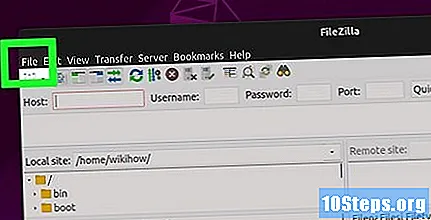
கிளிக் செய்க தள மேலாளர் ... கீழ்தோன்றும் மெனுவில். பின்னர், "தள மேலாளர்" சாளரம் திறக்கும்.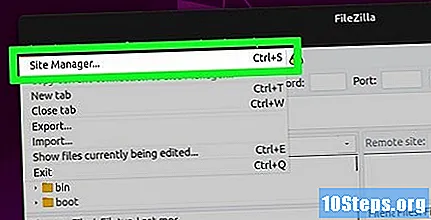
கிளிக் செய்க புதிய தளம். இந்த வெள்ளை பொத்தான் சாளரத்தின் கீழ் இடது மூலையில் அமைந்துள்ளது. அவ்வாறு செய்வது "தள நிர்வாகி" இல் "புதிய தளம்" பகுதியைத் திறக்கும்.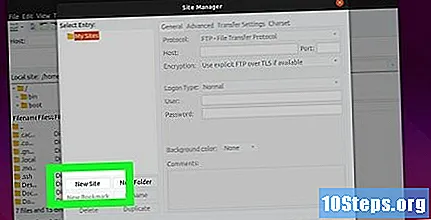
சேவையக முகவரியை உள்ளிடவும். "ஹோஸ்ட்:" உரை பெட்டியில், நீங்கள் இணைக்க விரும்பும் சேவையகத்திற்கான முகவரியை (அல்லது ஐபி முகவரி) உள்ளிடவும்.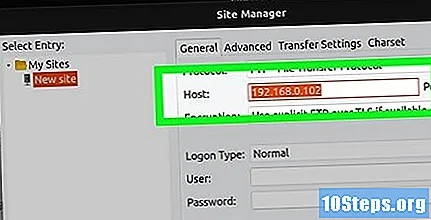
ரூட்டிங் இடுகை எண்ணைச் சேர்க்கவும். அதைத் தட்டச்சு செய்க 21 "போர்ட்:" உரை புலத்தில்.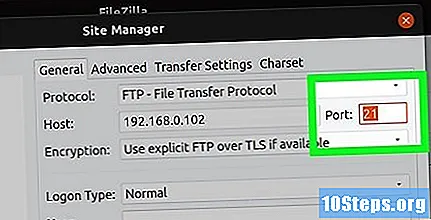
கிளிக் செய்க இணைக்க. இந்த சிவப்பு பொத்தான் பக்கத்தின் கீழே அமைந்துள்ளது. பின்னர், FileZilla கணினியை FTP சேவையகத்துடன் இணைக்கும்.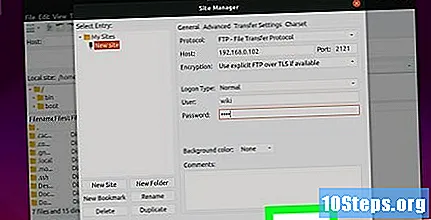
கோப்புகளை சேவையகத்திற்கு நகர்த்தவும். கோப்புறைகளை FTP சேவையகப் பக்கத்தில் பதிவேற்ற சாளரத்தின் இடது பக்கத்திலிருந்து வலது பக்கமாகக் கிளிக் செய்து இழுக்கலாம்.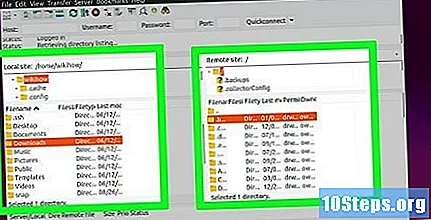
உதவிக்குறிப்புகள்
- உங்கள் சொந்த சேவையகத்தை ஹோஸ்ட் செய்தால், இடுகை 20 இன் திசைதிருப்பல் பிணைய சிக்கல்களை தீர்க்க முடியும்.
- உபுண்டு 17 மற்றும் அதற்கு மேற்பட்ட எஃப்.டி.பி சேவையகத்துடன் இணைப்பதற்கான செயல்முறை முந்தைய பதிப்புகளிலிருந்து சற்று மாறுபடும், எனவே நீங்கள் ஏற்கனவே அவ்வாறு செய்யவில்லை எனில் உங்கள் கணினியை பதிப்பு 17.10 (அல்லது அதற்கு மேல்) க்கு மேம்படுத்தவும்.
எச்சரிக்கைகள்
- FTP சேவையகங்கள் எப்போதும் பாதுகாப்பாக இருக்காது, குறிப்பாக உள்நாட்டில் ஹோஸ்ட் செய்யப்படும் போது. எனவே, ரகசிய அல்லது தனிப்பட்ட கோப்புகளை ஒரு FTP சேவையகத்திற்கு அனுப்புவதைத் தவிர்க்கவும்.